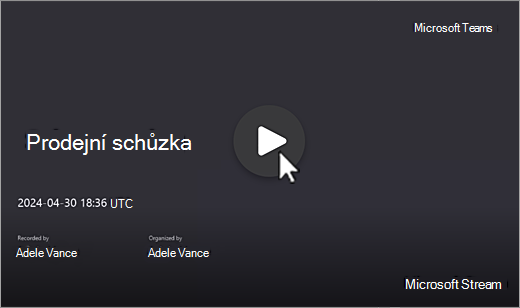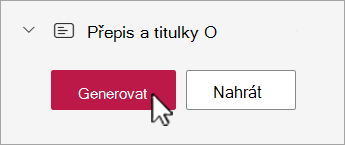Přehrávání, sdílení a stažení záznamu schůzky v Microsoft Teams
Přehrávání záznamu schůzky
Po skončení schůzky najdete záznam schůzky v chatu nebo kalendáři schůzky.
Z chatu
-
Přejděte na Chat
-
Vyberte chat pro konkrétní schůzku.
-
Vyberte kartu Sdílené .
-
Vyberte nahrávku.
-
Když se prohlížeč otevře, vyberte Přehrát
Z kalendáře
-
Vyberte Kalendář
-
Poklikejte na předchozí schůzku, ze které chcete záznam zobrazit.
-
Posuňte se dolů na Rekapitulace schůzky.
-
Na záznamu schůzky vyberte Přehrát
-
Otevřete kalendář Teams.
-
Poklikejte na předchozí schůzku, ze které chcete záznam zobrazit.
-
Vyberte Rekapitulace.
-
Na záznamu schůzky vyberte Přehrát
Z kanálu
-
Vyberte Teams
-
Vyberte kanál.
-
Vyberte Sdílené.
-
Najděte a vyberte nahrávku. Nahrávka je .mp4 soubor a na začátku řádku má ikonu
-
Pokud se nahrávání nespustí okamžitě, vyberte Přehrát
Zavřené nebo živé titulky
Živé titulky jsou dostupné během schůzky, ale nenahrají se.
Zapnutí titulků během schůzky:
-
V ovládacích prvcích schůzky vyberte Další akce
-
Vyberte Zobrazit živé titulky
Titulky se zobrazí pod obrazovkou schůzky. Tyto titulky se vám zobrazí jenom během schůzky.
Můžete také zahájit živý přepis, který si můžete zobrazit po schůzce.
Zobrazení skrytých titulků později během přehrávání:
-
Přejděte na Chat
-
Vyberte minulý chat schůzky.
-
Vyhledejte a vyberte miniaturu záznamu.
-
Vyberte Přehrát
-
Najeďte myší na přehrávač videa a vyberte Přepnout titulky
-
Vyberte jazyk a zobrazení.
Pokud možnost Přepnout titulky nevidíte
-
V horní části videa vyberte Sledovat v prohlížeči .
-
Na stránce přehrávače videa vyberte Nastavení videa
-
Rozbalte položku Přepis a titulky
V závislosti na délce videa může generování skrytých titulků trvat několik minut.
Po vygenerování můžete video sledovat v prohlížeči na stránce přehrávače a mít titulky zobrazené v dolní části obrazovky.
Po vytvoření titulků se tlačítko Vygenerovat změní na Přeložit. Vyberte Přeložit a změňte mluvený jazyk nebo jazyk obrazovky tak, aby se titulky automaticky překláněly.
Přizpůsobení titulků
-
V přehrávači videa nastavte ukazatel myši a vyberte Možnosti přehrávání
-
Vyberte Nastavení titulků.
-
Zvolte velikost, barvu nebo průhlednost pozadí popis.
Poznámka: Titulky se nezachytávají v nahrávkách ani ve stažených souborech. Můžete je ale zapnout při prohlížení nahrávky v Teams nebo v prohlížeči na stránce přehrávače videa Microsoft 365.
Úložiště a oprávnění pro nahrávání schůzek
Nahrávky schůzek v Teams se automaticky ukládají do OneDrive pro firmy organizátora.
Platnost nahrávek schůzek vyprší po uplynutí časového období, které vám nastavil správce IT. Organizátoři můžou změnit data vypršení platnosti záznamu.
Další informace najdete v tématu Záznam schůzky v Teams.
Schůzky kanálu
U schůzek kanálu se nahrávka uloží na kartu Soubory kanálu.
Na kartě Soubory jsou uložené všechny soubory pro kanál. Každý, kdo je součástí kanálu, bude mít oprávnění k úpravám a zobrazení nahrávky.
Všechny ostatní schůzky
U schůzek mimo kanál se nahrávka uloží do složky Nahrávky ve složce OneDrive organizátora schůzky. Pokud jste byli pozvaní na schůzku, můžete se k záznamu dostat prostřednictvím karet Soubory nebo Sdílené v podrobnostech chatu, kanálu nebo schůzky.
Poznámka: Nahrávku může upravovat jenom organizátor schůzky a spoluorganizátoři. Nahrávku ale můžou zobrazit všichni pozvaní na schůzku.
Stažení záznamu schůzky
Záznam schůzky si může stáhnout jenom organizátor schůzky.
Stažení záznamu schůzky:
-
Vyberte kartu Sdílené v chatu nebo kanálu schůzky.
-
Najděte a vyberte záznam schůzky.
-
Vyberte Další možnosti
Další informace najdete v tématu Úprava nebo odstranění přepisu schůzky v Microsoft Teams.